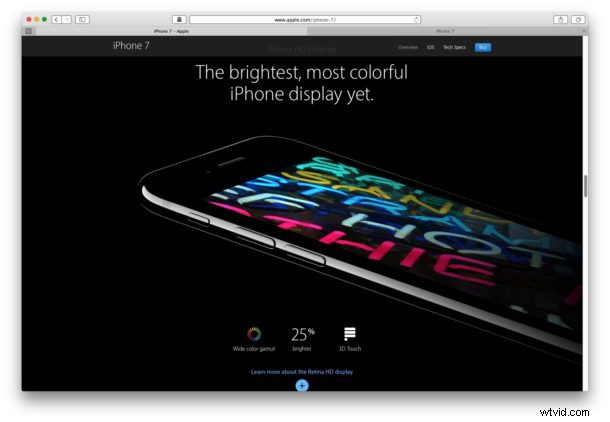
Algunos propietarios de iPhone 7 y iPhone 7 Plus han descubierto que el brillo de la pantalla de su nuevo iPhone parece más tenue que los modelos de iPhone anteriores. Para algunos dispositivos con una pantalla percibida menos brillante, colocar el iPhone 7 junto a un iPhone 6s o anterior y subir el brillo de la pantalla al 100% puede revelar una discrepancia aparente en el brillo de la pantalla (y algunos pueden notar que la pantalla también se ve más cálida). , pero puedes arreglar la pantalla amarilla con un simple ajuste). Apple comercializa la pantalla del nuevo iPhone 7 como un 25 % más brillante que las pantallas anteriores, entonces, ¿qué está pasando?
Si su iPhone 7 o iPhone 7 Plus parece tener una pantalla más tenue, no entre en pánico, podría estar relacionado con el software. Te mostraremos un truco simple que podría aumentar el nivel de brillo en algunas pantallas de iPhone 7 que se ven más tenues de lo esperado.
¿Atenuar la pantalla del iPhone 7? Restablecer la configuración del dispositivo
Restablecer la configuración de los dispositivos puede tener un impacto positivo en el brillo de la pantalla, esto es lo que puede hacer:
- Abra la aplicación "Configuración" en el iPhone 7 o iPhone 7 Plus y vaya a "General"
- Desplácese hasta el final y elija "Restablecer"
- Seleccione "Restablecer todas las configuraciones" y confirme que desea "Restablecer todas las configuraciones". Este proceso no afectará a los datos, pero sí afectará a las personalizaciones relacionadas con la configuración del dispositivo, incluido el wifi, el tamaño del texto, etc.
- Deje que el iPhone 7 se reinicie y restablezca la configuración, mostrará una barra de progreso en la pantalla y se volverá a encender solo
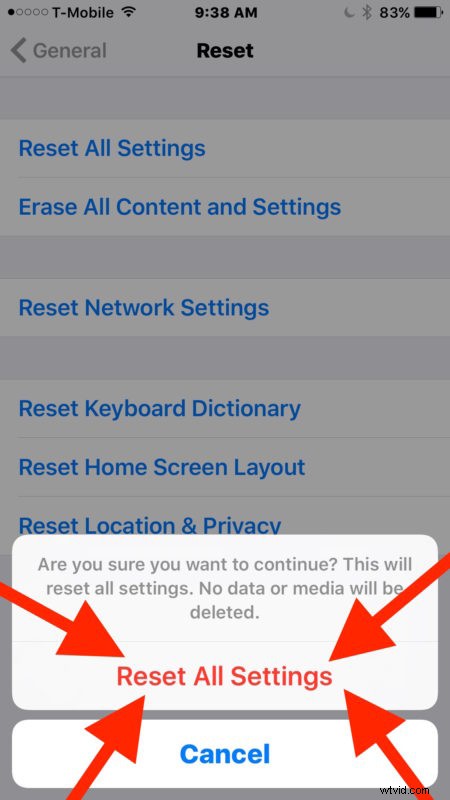
Tenga cuidado de elegir solo "Restablecer todas las configuraciones". Simplemente queremos eliminar la configuración del dispositivo, nada más.
La recomendación de restablecer la configuración se transmitió desde el Soporte de Apple, y una variedad de usuarios informan diversos grados de éxito con el truco para mejorar el brillo de la pantalla de sus unidades iPhone 7 Plus. Utilicé este truco en mi iPhone 7 Plus y parece haber ayudado a aumentar un poco el brillo, pero tenga en cuenta que también eliminará los ajustes realizados en el color de pantalla más cálido y deberá configurarlos nuevamente si lo desea.
¿El brillo de la pantalla del iPhone 7 sigue siendo bajo? Encuentra luz brillante
Una última cosa que vale la pena probar para una pantalla de iPhone 7 que parece tenue o menos brillante es asegurarse de que la configuración de brillo automático esté activada y luego llevar el dispositivo al exterior a la luz solar directa o al interior bajo una iluminación muy brillante. Esto debería activar el sensor de luz ambiental para aumentar el brillo al nivel máximo.
La idea de que la pantalla de un iPhone 7 sea más brillante con una iluminación ambiental muy alta con el brillo automático activado se menciona en una revisión de la pantalla del iPhone 7 realizada por DisplayMate desde aquí:
Puede asegurarse de que el Brillo automático esté habilitado yendo a Configuración> Pantalla y brillo y activando el interruptor si estaba apagado.
¿La pantalla de su iPhone 7 o iPhone 7 Plus parece un 25% más brillante que la pantalla del iPhone anterior como anuncia Apple? Si su pantalla se ve más tenue o menos brillante, ¿siguió los consejos anteriores y notó una mejora? Háganos saber su experiencia con el brillo de la pantalla del iPhone 7 en los comentarios a continuación.
